Зазвичай текстовий документ створюється для подальшого друку на папері. Тому важливо правильно оформити сторінки документу, зробити його зручним для читання.
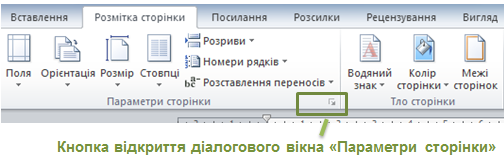
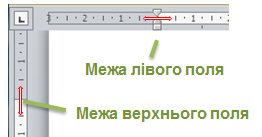
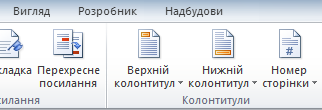
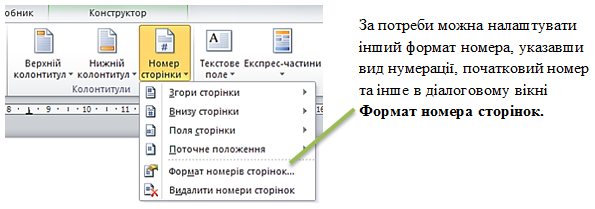
Колонтитули можуть містити номери сторінок, назву документа або поточного розділу, прізвище автора, графічні зображення тощо. Інформація, розміщена в колонтитулах, відображається на всіх сторінках документа або частині їх.
Щоб повернутися до робочої області сторінки, можна скористатися кнопкою Закрити вікно колонтитулів на вкладці Колонтитули, або двічі клацнути по робочій області сторінки.
1) Виділити назву розділу і в групі Стилі на вкладці Основне обрати стиль Заголовок 1.

Сторінки текстового документа та їх форматування
Сторінка як об’єкт текстового документу має такі властивості: розміри сторінки, розміри полів, орієнтація сторінки, номер сторінки та інші.
Розміри сторінки — це висота й ширина сторінки документа. Найпоширеніші стандартні розміри сторінки: А4 — 21 х 29,7 см, А5 — 14,8 х 21 см.
Поля — це вільні від тексту області сторінки вздовж її країв, На сторінці є верхнє, нижнє, ліве та праве поля. Рекомендовані розміри полів такі: ліве — 2,5 см, праве — 1,5 см, верхнє та нижнє поля — по 2 см. На верхньому та нижньому полях можуть розміщуватися колонтитули.
Орієнтація сторінки — це спосіб розміщення тексту на сторінці. Розрізняють книжкову (вертикальну) й альбомну (горизонтальну) орієнтації.
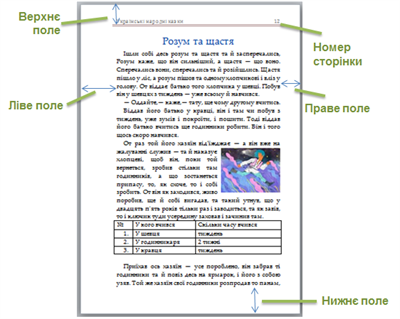
Розміри сторінки — це висота й ширина сторінки документа. Найпоширеніші стандартні розміри сторінки: А4 — 21 х 29,7 см, А5 — 14,8 х 21 см.
Поля — це вільні від тексту області сторінки вздовж її країв, На сторінці є верхнє, нижнє, ліве та праве поля. Рекомендовані розміри полів такі: ліве — 2,5 см, праве — 1,5 см, верхнє та нижнє поля — по 2 см. На верхньому та нижньому полях можуть розміщуватися колонтитули.
Орієнтація сторінки — це спосіб розміщення тексту на сторінці. Розрізняють книжкову (вертикальну) й альбомну (горизонтальну) орієнтації.
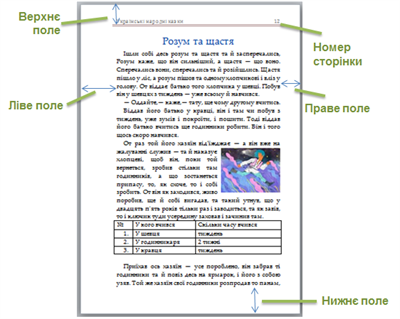
Для налаштування властивостей сторінки слід відкрити вкладку Розмітка сторінки. У групі Параметри сторінки знаходяться кнопки з розкривними списками Поля, Орієнтація, Розмір. У групі Тло сторінки можна вибрати варіанти кольору фону (список кнопки Колір сторінки), меж сторінки (кнопка Межі сторінок).
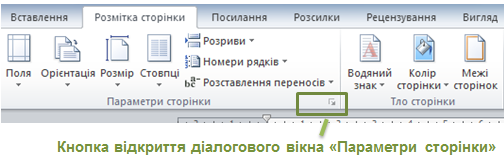
Значення властивостей сторінки можна також установити в діалоговому вікні Параметри сторінки.
Розміри полів сторінки можна задавати на горизонтальній та вертикальній лінійках, де полям відповідають затінені ділянки лінійок. Щоб змінити розмір поля, слід навести вказівник миші на межу поля, коли вказівник набуде вигляду двобічної стрілки, натиснути ліву кнопку миші і перетягнути межу поля в потрібне місце.
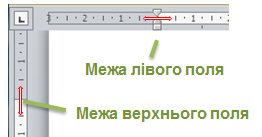
Автоматична нумерація сторінок
Якщо документ містить кілька сторінок, бажано додати номери сторінок.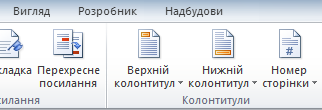
Для автоматичної нумерації сторінок документу слід виконати алгоритм:
1. На вкладці Вставлення в групі Колонтитули натиснути кнопку Номер сторінки.
2. Вибрати варіант розташування номера на полях сторінки.
3. Натиснути кнопку Закрити вікно колонтитулів.
1. На вкладці Вставлення в групі Колонтитули натиснути кнопку Номер сторінки.
2. Вибрати варіант розташування номера на полях сторінки.
3. Натиснути кнопку Закрити вікно колонтитулів.
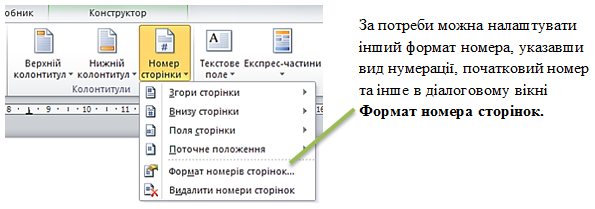
Колонтитули
При додаванні номера сторінки автоматично створюються верхній та нижній колонтитули.Колонтитули — це службові повідомлення на полях сторінки документа.
Зверни увагу!
До тексту колонтитулів можна застосувати засоби форматування шрифту та абзаців. Область колонтитулів можна затінити кольором, додати межу. Для цього слід двічі клацнути по області колонтитулу і застосувати інструменти Затінення та Межі групи Абзац на вкладці Основне.
Автоматичний зміст документу
Якщо великий документ складається з декількох розділів, які, в свою чергу, містять підрозділи, зручно створити автоматичний зміст документу. Для створення змісту необхідно виконати такі дії:1) Виділити назву розділу і в групі Стилі на вкладці Основне обрати стиль Заголовок 1.

2) Виділити назву підрозділу і в групі Стилі на вкладці Основне обрати стиль Заголовок 2.
3) Повторити стильове оформлення з усіма назвами, які мають відображатися в змісті.
4) Установити курсор в кінці або на початку документа.
5) Перейти на вкладку Посилання, натиснути кнопку Зміст, зі списку вибрати стиль Автоматичний зміст.
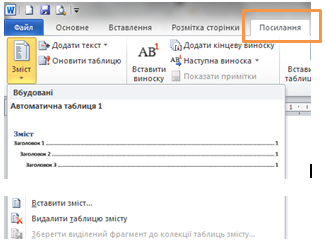
3) Повторити стильове оформлення з усіма назвами, які мають відображатися в змісті.
4) Установити курсор в кінці або на початку документа.
5) Перейти на вкладку Посилання, натиснути кнопку Зміст, зі списку вибрати стиль Автоматичний зміст.
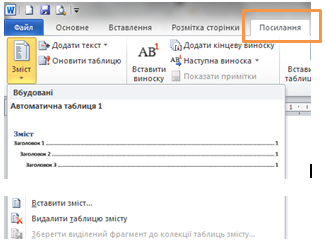
Під час установлення на змісті вказівник миші набуде вигляду руки. Достатньо притиснути клавішу Ctrl і клацнути на потрібній назві розділу, як на екрані з’явиться його текст.